ثم اكتب تعليقك
4uKey for Android - رقم 1 في Android وأداة FRP
فتح قفل شاشة الاندرويد وإزالة حماية FRP بدون كلمة مرور
أداة إلغاء قفل Android و FRP
فتح قفل شاشة الاندرويد وإزالة حماية FRP
لقد اشتريت مؤخرًا جهاز Huawei P30 Lite مستعملاً. ولسوء الحظ، إنه مقفل بواسطة حماية FRP. فهل يمكن لأي شخص مساعدتي وتقديم دليلاً مفصلاً حول تجاوز حماية FRP، في Huawei P30 Lite؟ شكرًا لكم!”
إذا كنت من مستخدمي هواتف Huawei، وقد نسيت بيانات تسجيل دخولك إلى حسابك على Google، فقد تجد جهازك مقفلاً بسبب ميزة حماية إعادة الضبط إلى إعدادات المصنع (FRP). حيث تم تصميم ((FRP كميزة أمان لمنع الوصول غير المصرح به إلى جهاز بعد إعادة الضبط إلى إعدادات المصنع، ولكنه يمكن أن يكون أيضًا مزعجًا للمستخدمين الذين نسوا معلومات تسجيل دخولهم. ولحسن الحظ، هناك عدة طرق لتجاوز FRP في هواتف Huawei، واستعادة الوصول إلى الجهاز. وفي هذا المقال، سوف نستكشف الطرق المختلفة لتجاوز FRP في هواتف Huawei وسوف نساعدك في العودة إلى هاتفك.
إذا كنت تمتلك جهاز Huawei، فقد تواجه في بعض الأحيان قفل "FRP" على هاتف Huawei. حيث يعني "FRP" حماية إعادة الضبط إلى إعدادات المصنع (Factory Reset Protection)، وهي ميزة أمان مصممة لمنع الوصول غير المصرح به إلى جهازك في حالة سرقته أو فقدانه.
ومع ذلك، قد تحتاج في بعض الحالات إلى تجاوز قفل FRP على جهازك Huawei. فعلى سبيل المثال، إذا نسيت بيانات تسجيل دخولك بحسابك Google أو اشتريت جهازًا مستعملًا يحتوي على قفل FRP، ستحتاج إلى تجاوزه لاستعادة الوصول إلى جهازك.
تعتبر ميزة حماية إعادة ضبط إعدادات المصنع (FRP) في هواتف Huawei ميزة أمان مصممة لمنع الوصول غير المصرح به إلى الجهاز بعد إجراء إعادة تعيين المصنع. ومع ذلك، يمكن أن يكون الأمر محبطًا إذا نسيت بيانات تجاوز حسابك Google، حيث لن تتمكن من الوصول إلى جهازك. لا تقلق، فهناك طريقة لتجاوز قفل FRP على هواتف Huawei بدون استخدام الكمبيوتر.
عندما تواجه جهاز Huawei مقفلاً بسبب قفل FRP، فإن إحدى الطرق الأولى التي يمكن تجربتها هو الوصول إلى الجهاز في وضع الأمان.
وإليك خطوات كيفية القيام بذلك:
اضغط واستمر في الضغط على زر رفع الصوت وزر التشغيل حتى يظهر وضع الأمان.
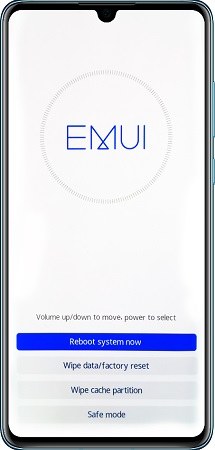
من خلال اتباع هذه الخطوات البسيطة، يجب أن تتمكن من تجاوز قفل FRP على جهازك Huawei في وضع الأمان. ومع ذلك، يجب أن تكون على علم بأن إعادة ضبط الجهاز بشكل كامل قد يؤدي إلى فقدان البيانات، لذا قم بعمل نسخة احتياطية لهاتفك قبل محاولة هذه الطريقة. كما يجب ملاحظة أن هذه الطريقة قد لا تعمل على جميع أجهزة Huawei أو إصدارات Android.
قراءة متعلقة: 5 تطبيقات Huawei Backup الشائعة لنسخ البيانات احتياطيًا على هواتف Huawei
هناك طريقة أخرى لتجاوز قفل FRP على هواتف Huawei باستخدام إعدادات Talk Back. فقد تم تطويرها بواسطة Google وتم تضمينها في نظام التشغيل، لذا، لا حاجة لتنزيل أي أدوات من جهة خارجية لتجاوز برنامج حماية إعادة الضبط إلى إعدادات المصنع.
ومع ذلك، يمكن أن تكون العملية معقدة وتتطلب بعض المعرفة التقنية. لذا، لا نوصّي بهذه الطريقة للمستخدمين غير المتمرسين.
اضغط على أزرار رفع وخفض الصوت مرة أخرى عند ظهور شاشة الدليل الصوتي Talkback. قم بسحب حرف "L" على الشاشة الرئيسية. عند ظهور قائمة منبثقة على الشاشة، حدد إعدادات Talk Back وانقر على "المساعدة والتعليقات" على الشاشة التالية.
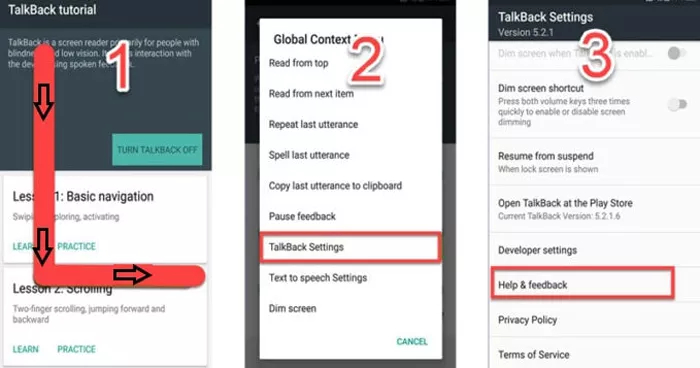
اختر "إدارة الحسابات" من إعدادات حساب البريد الإلكتروني بعد إضافته. ثم، انقر مرة أخرى على "الحسابات".
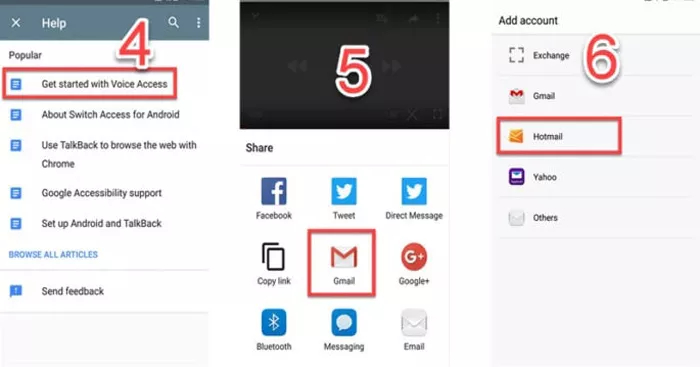
بعد ذلك، اختر "بصمة الأصبع" وأدخل الرقم السري.

بعد ذلك، أعد تشغيل هاتفك Huawei بالنقر على "إعادة ضبط جميع الإعدادات".
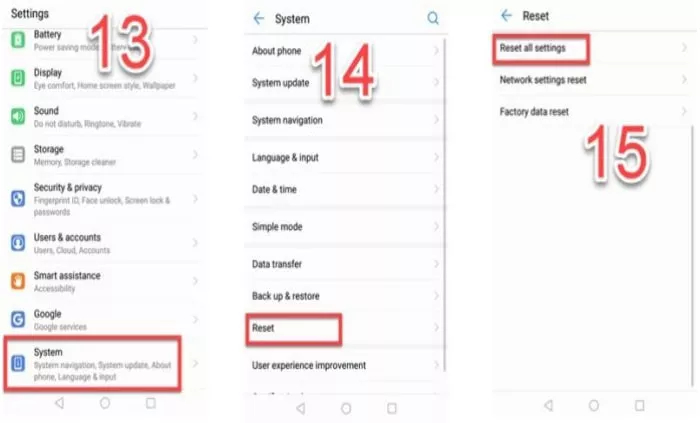
يمكن أن تكون المكالمة الطارئة طريقة سريعة ومجانية لتجاوز قفل FRP على هواتف Huawei. ومع ذلك، من المهم أن نلاحظ أن هذه الطريقة تعمل فقط على الأجهزة التي تعمل بنظام Android الإصدار 5.0 - 5.1. لذا، اتبع الخطوات أدناه لمعرفة كيفية استخدام المكالمة الطارئة لتجاوز قفل FRP على هاتف Huawei.
قد تتساءل "ما هو كود مفتاح FRP لهواتف Huawei؟" قم بتشغيل مدير المكالمات الطارئة على هاتف Huawei الخاص بك. الرمز هو* #* #1357946 #* #*، يرجى إدخاله. قم بطلب المكالمة الطارئة.
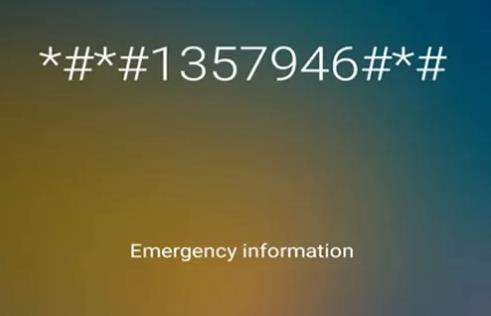
يعد تطبيق Quick Shortcut Maker APK هو أداة مفيدة تبسط إنشاء الاختصارات على جهازك Android. حيث يمكنك باستخدام هذا التطبيق الوصول بسهولة إلى إعدادات التطبيق عن بُعد بدون أي عناء. بالإضافة إلى ذلك، يمكنه تجاوز قفل FRP على هواتف Huawei التي تعمل بنظام Android الإصدار 5.0 والإصدارات الأحدث، دون الحاجة إلى جهاز كمبيوتر وبشكل مجاني تمامًا.
باستخدام مربع البحث، ابحث عن Google Account Manager وانقر عليه.
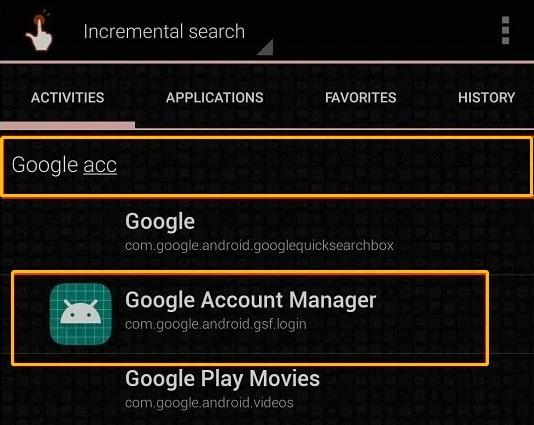
انقر على "محاولة".

انقر على "3 نقاط" الموجودة في الزاوية اليمنى العلوية من الصفحة الجديدة، ثم اختر "تسجيل الدخول عبر المتصفح". استخدم معرّف Google، وكلمة مرور صالحين لتسجيل الدخول.
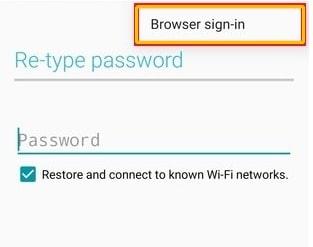
إذا كنت تبحث عن طريقة أكثر شمولاً لتجاوز قفل Huawei FRP، فيمكن استخدام الكمبيوتر كخيارًا جيدًا. من خلال توصيل جهازك Huawei بالكمبيوتر، يمكنك استخدام برامج متخصصة لتجاوز FRP بطريقة أكثر كفاءة ووثوقًا.
في هذا الجزء، سوف نقوم بتوجيهك من خلال الخطوات اللازمة لتجاوز Huawei FRP باستخدام الكمبيوتر. حيث تعد هذه الطريقة مفيدة لأولئك الذين يرغبون في تجنب قيود الطرق الأخرى، مثل مشكلات التوافق والوظائف المحدودة.
يمكن لأداة Huawei FRP أن تكون حلاً مفيدًا، إذا كنت تواجه صعوبة في تجاوز قفل FRP على هاتفك Huawei الذكي. حيث تتميز هذه الأداة بواجهة سهلة الاستخدام، مما يجعل من السهل على المستخدمين تجاوز قفل FRP دون الحاجة إلى أي معرفة فنية. وهكذا يتم إلغاء قفل FRP باستخدام أداة Huawei FRP.
قم بتنزيل وتثبيت أحدث إصدار لأداة Huawei FRP على جهازك الكمبيوتر.
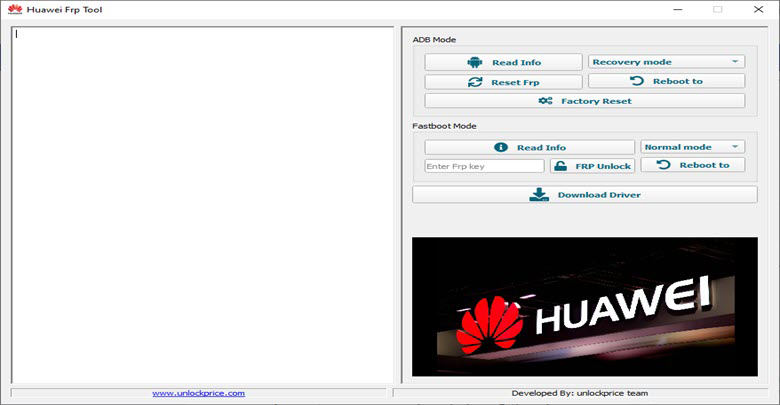
سوف تقوم أداة Huawei FRP بإلغاء قفل جهازك فورًا. حيث يمكنك الآن مع بضع خطوات بسيطة تجاوز قفل FRP على هاتفك Huawei الذكي.
هناك حلاً آخر فعّال لإزالة قفل Google FRP بسهولة وهو Huawei FRP Eraser. حيث تعتير هذه الأداة مشابهة إلى حد ما لأداة Huawei FRP.
تعّرف فيما يلي كيفية استخدام Huawei FRP Eraser:
في قسم FRP PWD ، قم بإدخال مفتاح Huawei FRP الذي قمت بشرائه.

تعتبر أداة Huawei FRP & ID Bypass برنامج مجاني لنظام Windows يستخدم لتجاوز قفل FRP على هواتف Huawei. حيث توفر طريقة بسيطة لتجاوز قفل FRP تستحق التجربة. وفيما يلي الخطوات التي يجب اتباعها لاستخدام هذه الأداة.
على جهازك الكمبيوتر الذي يعمل بنظام Windows، قم بتنزيل وتثبيت أحدث إصدار من برنامج Huawei FRP & ID Bypass.
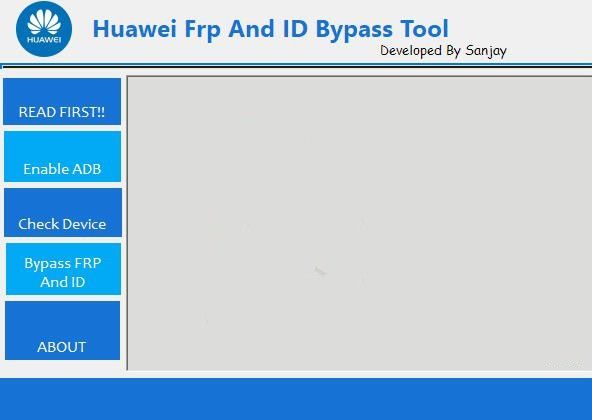
هل تواجه صعوبة في الوصول إلى هاتفك الذكي من Huawei بسبب نسيانك كلمة مرور قفل الشاشة؟ فيعد برنامج Tenorshare 4uKey for Android الحل المثالي بالنسبة لك. حيث تتيح لك هذه الأداة المذهلة تجاوز قفل الشاشة على أي هاتف Huawei ببضع نقرات فقط. كما يجعل برنامج Tenor share for Android الأمر سهلاً، سواء كنت محظورًا عن الوصول إلى هاتفك أو ترغب فقط في إعادة تعيين كلمة مرورك.
ولا داعي للقلق، فاستخدام برنامج Tenor share 4uKey for Android بسيط للغاية. ما عليك سوى اتباع هذه الخطوات السهلة:
قم بتشغيل برنامج Tenor share 4uKey for Android واختر "إزالة قفل الشاشة".
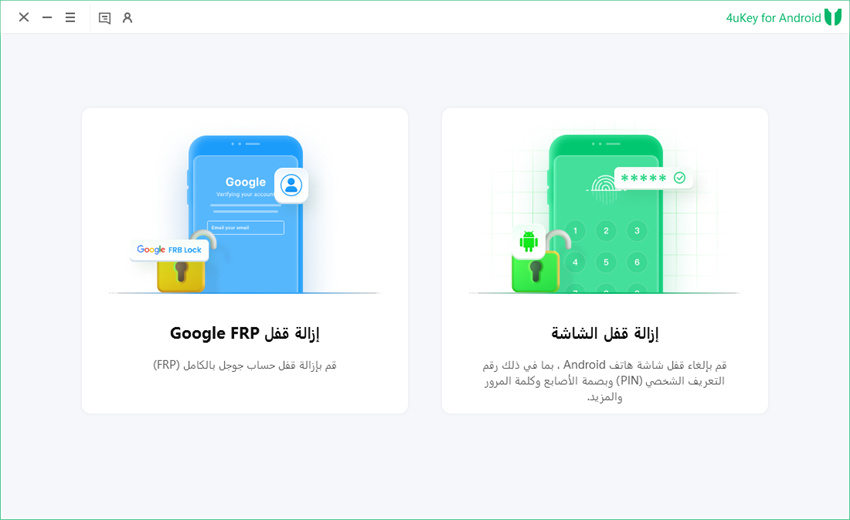
انقر على "ابدأ" واتبع التعليمات التي تظهر على الشاشة لوضع هاتفك في وضع الاسترداد.
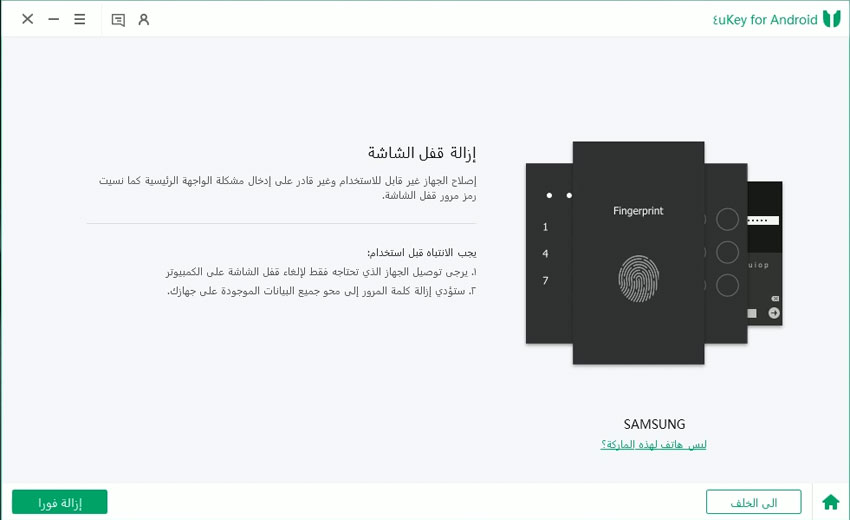
مجرد اكتمال تثبيت البرامج الثابتة، سيتم إزالة قفل شاشة هاتفك Huawei، وسوف تتمكن من الوصول إلى جهازك دون أي كلمة مرور.
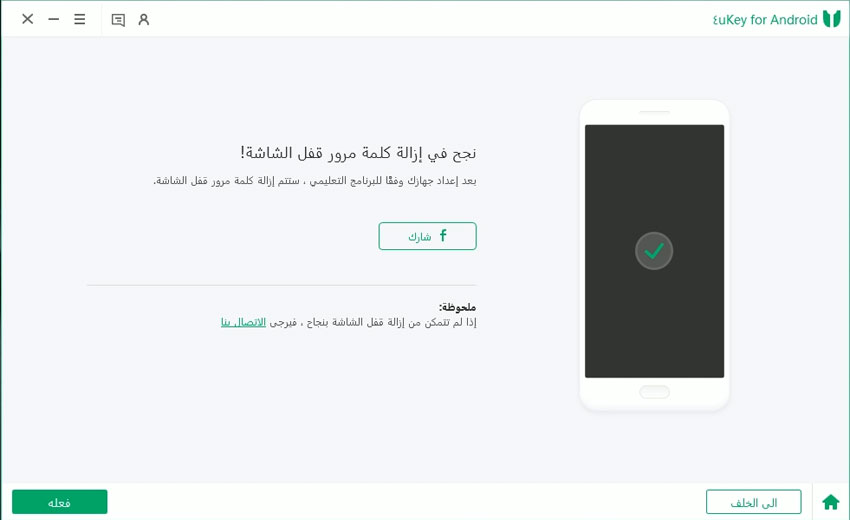
قراءة ذات صلة: أفضل 5 طرق لفتح هاتف Huawei بدون إعادة ضبط
توضح هذه المقالة تقنية فعالة لتجاوز حماية إعادة ضبط المصنع في هواتف Huawei. حيث يقدم برنامج Tenorshare 4uKey for Android حلاً سهلاً لفتح قفل شاشة هاتفك بنظام PIN أو نمط، إذا لم تكن ملمًا بالتكنولوجيا. فقط ببضع نقرات، يمكنك استعادة الوصول بسهولة إلى جميع بياناتك. قل وداعًا لإحباط نسيان كلمة المرور ومرحبًا بالوصول إلى هاتفك بدون أي متاعب. لذا، قم بتجربة برنامج Tenor share 4uKey اليوم واستمتع بسهولة ويسر فتح هاتفك Huawei.
ثم اكتب تعليقك
بقلم Mahra Mariam
2025-12-15 / Unlock Android